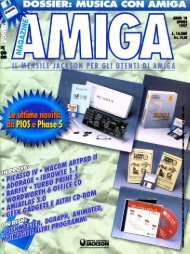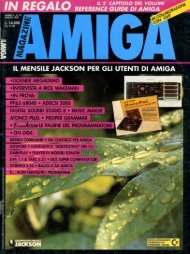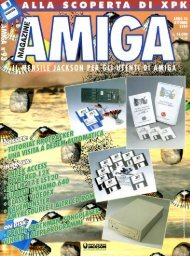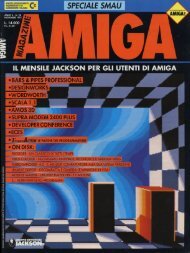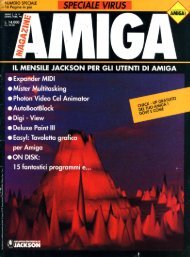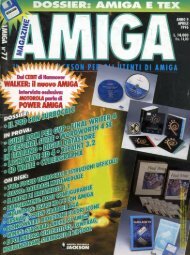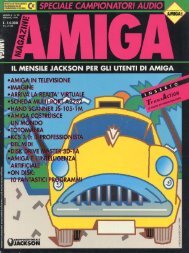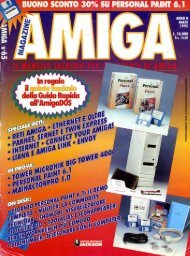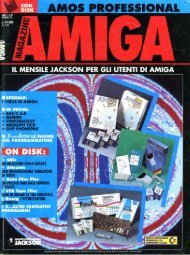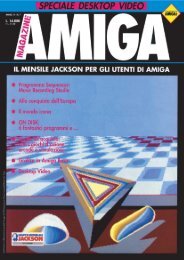You also want an ePaper? Increase the reach of your titles
YUMPU automatically turns print PDFs into web optimized ePapers that Google loves.
WORLD CONSTRUCTION SEk<br />
UN TUTORIAL<br />
Come progettare<br />
il Grand Canyon<br />
con WCS<br />
W<br />
orld Construction Set, recensito<br />
su queste pagine nell'aprile<br />
del 1995 e nel lugliolagosto<br />
1995, ha scoraggiato più di un utente<br />
interessato ai landscape generator a<br />
causa della complessità dell'interfaccia<br />
grafica e della logica di funzionamento<br />
di difficile comprensione perché<br />
al di fuori dalle norme della grafica<br />
3D tradizionale. Il modello proposto<br />
dal programma in realtà è estremamente<br />
versatile, al punto da risultare<br />
ingovernabile da chi è abituato ad a-<br />
vere almeno qualche limitazione nelle<br />
scelte da operare, o un percorso guidato<br />
all'interno delle funzioni offerte.<br />
In questo tutorial proveremo a fare<br />
una panoramica degli aspetti da affrontare<br />
nella realizzazione di un paesaggio<br />
con WCS. Partendo dalla stessa<br />
struttura di un progetto incluso nel<br />
programma e usando gli stessi file altimetrici<br />
DEM, illustreremo l'uso generale<br />
delle diverse unità Map View, Colors,<br />
Ecosystems e Motion. L'obiettivo<br />
finale è creare un paesaggio dalla<br />
struttura semplice, ma interamente. decisa<br />
da noi per quanto riguarda ogni<br />
aspetto parametrico, dalle caratteristiche<br />
della vegetazione tramite la definizione<br />
di Ecosistemi, alla scelta dei colori,<br />
dell'inquadratura e infine dei vari<br />
parametri di rendering.<br />
Il primo passo è ovviamente quello di<br />
caricare il programma. La versione da<br />
noi usata è la 1 .l; chi possiede la 1 .O<br />
incontrerà qualche differenza nella disposizione<br />
delle voci all'interno delle<br />
finestre. In questo tutorial faremo uso<br />
del progetto "GrandCanyon" fornito<br />
assieme al programma. Per prima cosa<br />
caricheremo il file GrandCa-<br />
nyon.project, che contiene una mappa<br />
di tutte le directory e di tutti i file che<br />
vengono utilizzati nel progetto. Dal<br />
menu a tendina selezionate ProjectIO-<br />
pen e caricate WCSProjects:Grand-<br />
Canyon.proj. Assieme a questo file<br />
verrà caricato automaticamente il da-<br />
tabase dell'intero progetto, che contie-<br />
ne la lista di tutti i file altimetrici DEM<br />
che compongono la nostra scena. Per<br />
caricare tutti i parametri della scena,<br />
caricate Canyon.par dal requester che<br />
apparirà. Dal momento che operere-<br />
mo modifiche sostanziali a questi pa-<br />
rametri, è meglio lavorare su una co-<br />
pia di essi. Selezionate Parametersl<br />
Save All: nella directory che vi viene<br />
indicata inserite il nome Tutorial-<br />
Canyon.par e premete Save.<br />
Map Vie W<br />
Uno dei metodi più efficaci per com-<br />
prendere le caratteristiche di un pae-<br />
saggio è vedere la sua rappresenta-<br />
zione su una mappa bidimensionale.<br />
WCS permette per fortuna di ottenere<br />
mappe molto particolareggiate e con-<br />
figurabili a seconda delle esigenze.<br />
Selezionate ModulesIMapView. Allar-<br />
gate la finestra e disponetela come in<br />
figura'l .<br />
La Mappa viene centrata all'apertura<br />
sull'equatore al meridiano 0. Premete il<br />
pulsante "Auto" per fare in modo che<br />
WCS si centri sulla osi-<br />
zione dei DEM che com-<br />
pongono il progetto. A<br />
questo punto dovreste<br />
vedere quattro rettangoli<br />
bianchi uno accanto<br />
all'altro: sono i bordi dei<br />
quattro DEM che costitui-<br />
scono il Grand Canyon.<br />
Fig. I -La MapView è lo<br />
strumento più potente<br />
oflerto da WCS per<br />
comprendere la<br />
conformazione del<br />
paesaggio.<br />
Per ingrandire sui rettangoli, premete<br />
una volta il pulsante "Zoom". Sulla<br />
mappa, tracciate un rettangolo che<br />
racchiuda i quattro rettangoli dei DEM:<br />
per far questo, premete prima in un<br />
punto appena in alto a sinistra del<br />
gruppo, e infine in un altro appena in<br />
basso a destra.<br />
Per far tracciare la mappa occorre pri-<br />
ma di tutto selezionare il gadget al<br />
centro chiamato "Topo". Sono forniti<br />
diversi modi di rappresentazione della<br />
mappa. Essi sono definibili dalla fine-<br />
stra Map View Control tenendo premu-<br />
to il pulsante Style e scorrendo la lista<br />
che comparirà. Tra tutti i più comune-<br />
mente usati sono Single, che usa<br />
un'unica scala di grigi, dal nero per<br />
l'altezze minima al bianco per quella<br />
massima; Multi, che invece ripete la<br />
scala di grigi più volte tra l'altezza mini-<br />
ma e quella massima; e Emboss, che<br />
colora il paesaggio come se fosse in ri-<br />
lievo. Gli altri stili sono ottimali in altre<br />
situazioni, ma adesso abbiamo sola-<br />
mente bisogno di avere un'idea della<br />
forma del paesaggio senza necessitare<br />
di particolare precisione altimetrica.<br />
Scegliete Emboss dal pulsante Style e<br />
premete il pulsante Draw. A questo<br />
punto verrà tracciata la mappa del<br />
Grand Canyon. Per ingrandire sui par-<br />
ticolari del Canyon usate la stessa<br />
procedura descritta prima, cioè sele-